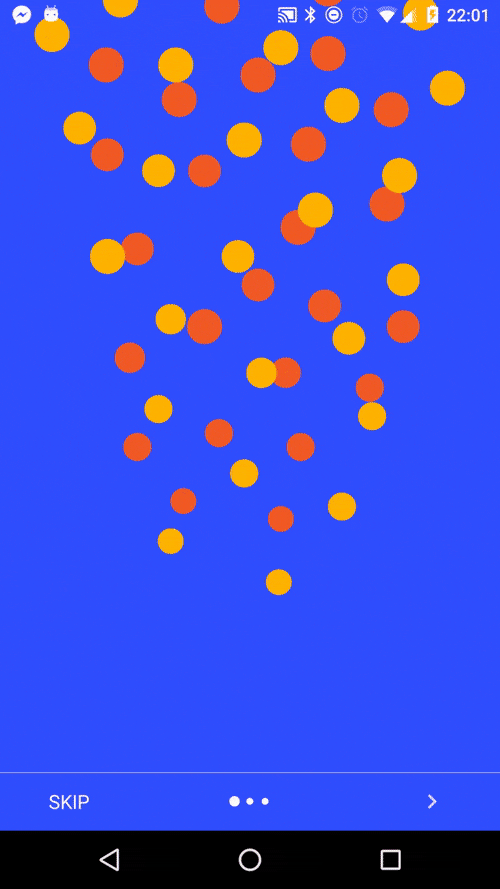이처럼 ViewPager에 3 개의 아래쪽 점을 추가하고 싶습니다.



FragmentActivity를 사용하고 라이브러리 ViewPager를 지원합니다.
답변
그렇게 많은 코드가 필요하지 않습니다.
viewpagerwith 만 사용하면 코딩하지 않고도이 모든 작업을 수행 할 수 있습니다 tablayout.
기본 레이아웃 :
<RelativeLayout
xmlns:android="http://schemas.android.com/apk/res/android"
xmlns:app="http://schemas.android.com/apk/res-auto"
android:layout_width="match_parent"
android:layout_height="wrap_content">
<android.support.v4.view.ViewPager
android:id="@+id/pager"
android:layout_width="match_parent"
android:layout_height="match_parent">
</android.support.v4.view.ViewPager>
<android.support.design.widget.TabLayout
android:id="@+id/tabDots"
android:layout_alignParentBottom="true"
android:layout_width="match_parent"
android:layout_height="wrap_content"
app:tabBackground="@drawable/tab_selector"
app:tabGravity="center"
app:tabIndicatorHeight="0dp"/>
</RelativeLayout>다음과 같이 UI 요소 비활성 또는 단편을 연결하십시오.
자바 코드 :
mImageViewPager = (ViewPager) findViewById(R.id.pager);
TabLayout tabLayout = (TabLayout) findViewById(R.id.tabDots);
tabLayout.setupWithViewPager(mImageViewPager, true);그게 다야, 너는 잘가.
드로어 블 폴더 에 다음 xml 리소스 파일을 만들어야 합니다.
tab_indicator_selected.xml
<?xml version="1.0" encoding="utf-8"?>
<shape
android:innerRadius="0dp"
android:shape="oval"
android:thickness="4dp"
android:useLevel="false"
xmlns:android="http://schemas.android.com/apk/res/android">
<solid android:color="@color/colorAccent"/>
</shape>tab_indicator_default.xml
<?xml version="1.0" encoding="utf-8"?>
<shape xmlns:android="http://schemas.android.com/apk/res/android"
android:innerRadius="0dp"
android:shape="oval"
android:thickness="2dp"
android:useLevel="false">
<solid android:color="@android:color/darker_gray"/>
</shape>tab_selector.xml
<?xml version="1.0" encoding="utf-8"?>
<selector xmlns:android="http://schemas.android.com/apk/res/android">
<item android:drawable="@drawable/tab_indicator_selected"
android:state_selected="true"/>
<item android:drawable="@drawable/tab_indicator_default"/>
</selector>나만큼 게으른 느낌? 글쎄, 위의 모든 코드는 라이브러리로 변환됩니다!
사용법
gradle
implementation 'com.chabbal:slidingdotsplash:1.0.2'
에 다음을 추가하십시오. Activity 또는 Fragment 레이아웃에 다음을 추가하십시오.
<com.chabbal.slidingdotsplash.SlidingSplashView
android:id="@+id/splash"
android:layout_width="match_parent"
android:layout_height="match_parent"
app:imageResources="@array/img_id_arr"/>strings.xml예를 들어 정수 배열 만들기
<integer-array name="img_id_arr">
<item>@drawable/img1</item>
<item>@drawable/img2</item>
<item>@drawable/img3</item>
<item>@drawable/img4</item>
</integer-array>끝난!
추가 청취하기 위해 페이지 변경 사용 addOnPageChangeListener(listener);
Github에서의 링크를 .
답변
내 수제 솔루션 :
레이아웃에서 :
<LinearLayout
android:orientation="horizontal"
android:layout_width="wrap_content"
android:layout_height="wrap_content"
android:id="@+id/dots"
/>그리고 활동에서
private final static int NUM_PAGES = 5;
private ViewPager mViewPager;
private List<ImageView> dots;
@Override
protected void onCreate(Bundle savedInstanceState) {
// ...
addDots();
}
public void addDots() {
dots = new ArrayList<>();
LinearLayout dotsLayout = (LinearLayout)findViewById(R.id.dots);
for(int i = 0; i < NUM_PAGES; i++) {
ImageView dot = new ImageView(this);
dot.setImageDrawable(getResources().getDrawable(R.drawable.pager_dot_not_selected));
LinearLayout.LayoutParams params = new LinearLayout.LayoutParams(
LinearLayout.LayoutParams.WRAP_CONTENT,
LinearLayout.LayoutParams.WRAP_CONTENT
);
dotsLayout.addView(dot, params);
dots.add(dot);
}
mViewPager.setOnPageChangeListener(new ViewPager.OnPageChangeListener() {
@Override
public void onPageScrolled(int position, float positionOffset, int positionOffsetPixels) {
}
@Override
public void onPageSelected(int position) {
selectDot(position);
}
@Override
public void onPageScrollStateChanged(int state) {
}
});
}
public void selectDot(int idx) {
Resources res = getResources();
for(int i = 0; i < NUM_PAGES; i++) {
int drawableId = (i==idx)?(R.drawable.pager_dot_selected):(R.drawable.pager_dot_not_selected);
Drawable drawable = res.getDrawable(drawableId);
dots.get(i).setImageDrawable(drawable);
}
}답변
viewPager.addOnPageChangeListener(new OnPageChangeListener() {
@Override
public void onPageSelected(int position) {
switch (position) {
case 0:
img_page1.setImageResource(R.drawable.dot_selected);
img_page2.setImageResource(R.drawable.dot);
img_page3.setImageResource(R.drawable.dot);
img_page4.setImageResource(R.drawable.dot);
break;
case 1:
img_page1.setImageResource(R.drawable.dot);
img_page2.setImageResource(R.drawable.dot_selected);
img_page3.setImageResource(R.drawable.dot);
img_page4.setImageResource(R.drawable.dot);
break;
case 2:
img_page1.setImageResource(R.drawable.dot);
img_page2.setImageResource(R.drawable.dot);
img_page3.setImageResource(R.drawable.dot_selected);
img_page4.setImageResource(R.drawable.dot);
break;
case 3:
img_page1.setImageResource(R.drawable.dot);
img_page2.setImageResource(R.drawable.dot);
img_page3.setImageResource(R.drawable.dot);
img_page4.setImageResource(R.drawable.dot_selected);
break;
default:
break;
}
}
@Override
public void onPageScrolled(int arg0, float arg1, int arg2) {
}
@Override
public void onPageScrollStateChanged(int arg0) {
}
});답변
ViewPager에서 페이지 표시기의 필요성을 해결하기 위해 라이브러리를 만들었습니다. 내 라이브러리에는 DotIndicator라는 뷰가 있습니다. 내 라이브러리를 사용하려면 compile 'com.matthew-tamlin:sliding-intro-screen:3.2.0'gradle 빌드 파일에 추가 하십시오.
다음을 추가하여보기를 레이아웃에 추가 할 수 있습니다.
<com.matthewtamlin.sliding_intro_screen_library.indicators.DotIndicator
android:layout_width="wrap_content"
android:layout_height="wrap_content"
app:numberOfDots=YOUR_INT_HERE
app:selectedDotIndex=YOUR_INT_HERE/>위 코드는 Google Launcher 홈 화면에서 점의 기능을 완벽하게 복제하지만 추가로 사용자 정의하려면 다음 속성을 추가 할 수 있습니다.
app:unselectedDotDiameter및app:selectedDotDiameter도트의 직경을 설정합니다app:unselectedDotColor과app:selectedDotColor점의 색상을 설정합니다app:spacingBetweenDots점 사이의 거리를 변경app:dotTransitionDuration작은 것에서 큰 것으로 (그리고 뒤로) 변화를 애니메이션하는 시간을 설정하기 위해
또한 다음을 사용하여 프로그래밍 방식으로보기를 만들 수 있습니다.
DotIndicator indicator = new DotIndicator(context);속성과 유사한 속성을 수정하는 방법이 있습니다. 선택된 다른 페이지를 표시하도록 표시기를 업데이트하려면 indicator.setSelectedItem(int, true)내부에서 메소드 를 호출하십시오 ViewPager.OnPageChangeListener.onPageSelected(int).
사용중인 예는 다음과 같습니다.
관심이 있으시면 라이브러리는 실제로 위의 gif에 표시된 것과 같은 소개 화면을 만들도록 설계되었습니다.
Github 소스 : https://github.com/MatthewTamlin/SlidingIntroScreen
답변
ViewPagerIndicator 2012 년 이후 업데이트되지 않았으며 수정되지 않은 몇 가지 버그가 있습니다.
마지막 으로이 라이트 라이브러리에서에 대한 멋진 점을 표시하는 대안을 찾았 viewpager습니다. 링크는 다음과 같습니다.
https://github.com/ongakuer/CircleIndicator
구현하기 쉽다!
답변
위의 문제에 대한 간단한 해결책을 게시하려고 생각했으며 표시 한 숫자는 하나의 변수 값만 변경하여 동적으로 변경할 수 있습니다 dotCounts=x.
1) “item_selected”라는 페이지 선택 표시기의 드로어 블 폴더에 xml 파일을 작성하십시오.
<?xml version="1.0" encoding="utf-8"?>
<shape xmlns:android="http://schemas.android.com/apk/res/android"
android:shape="oval" android:useLevel="true"
android:dither="true">
<size android:height="8dp" android:width="8dp"/>
<solid android:color="@color/image_item_selected_for_dots"/>
</shape>2) “item_unselected”라는 선택되지 않은 표시기에 대해 하나 이상의 xml 파일을 작성하십시오.
<?xml version="1.0" encoding="utf-8"?>
<shape xmlns:android="http://schemas.android.com/apk/res/android"
android:shape="oval" android:useLevel="true"
android:dither="true">
<size android:height="8dp" android:width="8dp"/>
<solid android:color="@color/image_item_unselected_for_dots"/>
</shape>3) 이제 viewPager레이아웃 XML 파일에서 아래 에 표시기를 표시하려는 위치에 코드 의이 부분을 추가 하십시오.
<RelativeLayout
android:id="@+id/viewPagerIndicator"
android:layout_width="match_parent"
android:layout_below="@+id/banner_pager"
android:layout_height="wrap_content"
android:gravity="center">
<LinearLayout
android:id="@+id/viewPagerCountDots"
android:layout_width="match_parent"
android:layout_height="match_parent"
android:layout_centerHorizontal="true"
android:gravity="center"
android:orientation="horizontal" />
</RelativeLayout>4) 레이아웃이 팽창되거나 위의 xml 파일이 관련된 활동 파일 파일 위에이 기능을 추가하십시오.
private int dotsCount=5; //No of tabs or images
private ImageView[] dots;
LinearLayout linearLayout;
private void drawPageSelectionIndicators(int mPosition){
if(linearLayout!=null) {
linearLayout.removeAllViews();
}
linearLayout=(LinearLayout)findViewById(R.id.viewPagerCountDots);
dots = new ImageView[dotsCount];
for (int i = 0; i < dotsCount; i++) {
dots[i] = new ImageView(context);
if(i==mPosition)
dots[i].setImageDrawable(getResources().getDrawable(R.drawable.item_selected));
else
dots[i].setImageDrawable(getResources().getDrawable(R.drawable.item_unselected));
LinearLayout.LayoutParams params = new LinearLayout.LayoutParams(
LinearLayout.LayoutParams.WRAP_CONTENT,
LinearLayout.LayoutParams.WRAP_CONTENT
);
params.setMargins(4, 0, 4, 0);
linearLayout.addView(dots[i], params);
}
}5) 마지막으로 onCreate 메소드에서 다음 코드를 추가하여 레이아웃을 참조하고 페이지 선택 위치를 처리하십시오.
drawPageSelectionIndicators(0);
mPager.addOnPageChangeListener(new ViewPager.OnPageChangeListener() {
@Override
public void onPageScrolled(int position, float positionOffset, int positionOffsetPixels) {
}
@Override
public void onPageSelected(int position) {
drawPageSelectionIndicators(position);
}
@Override
public void onPageScrollStateChanged(int state) {
}
});